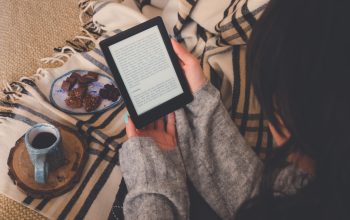Google Drive udah kayak tas ajaib yang bisa nyimpen semua hal penting dalam hidup digital kamu. Dari dokumen kerjaan, skripsi, foto mantan (ups!), sampai video hasil liburan, semuanya bisa aman tersimpan di sana. Nggak cuma nyimpen doang, kamu juga bisa akses file itu kapan pun, bahkan pas lagi nongkrong di cafe atau pas jam kelas online (asal sinyal aman).
Tapi masalah datang pas Google Drive tiba-tiba ngambek, file yang mau kamu download nggak bisa kebuka, atau pas mau upload malah gagal terus. Situasi kayak gini jelas bikin panik, apalagi kalo lagi kepepet deadline. Untungnya, ada banyak Cara Mengatasi Google Drive Nggak Bisa Download dan Upload di HP. Kalo penasaran gimana caranya, baca artikel ini selengkapnya!
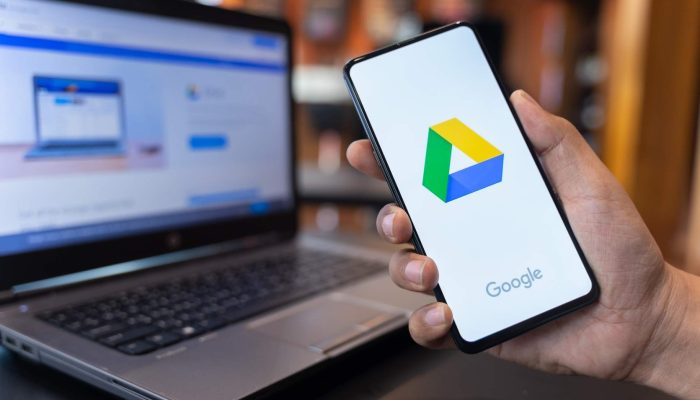
Kenapa Google Drive Bisa Error?
Sebelum lanjut bahas Cara Mengatasi Google Drive Nggak Bisa Download dan Upload di HP, kamu harus tau dulu penyebabnya. Ada beberapa hal yang bikin Google Drive bermasalah, misalnya:
- Kamu login pakai banyak akun Google di HP yang sama.
- Ada ad-blocker yang ganggu koneksi.
- File udah terlalu banyak di-download sama orang lain jadi kena limit.
- Cache aplikasi atau browser udah numpuk.
- Setting izin file masih privat, belum dibuka ke publik.
Menariknya, masalah kayak gini cukup sering kejadian. Google sendiri udah pernah konfirmasi kalo limit unduhan diberlakukan buat mencegah penyalahgunaan file publik. Jadi wajar kalo kadang kamu nemuin kendala pas mau download.
1. Pakai Satu Akun Google Aja
Kamu sering login banyak akun Google di HP? Nah, itu bisa bikin Google Drive bingung pas proses download atau upload. Solusinya gampang, coba logout dari semua akun dulu. Habis itu login lagi cuma pakai satu akun utama aja. Pastikan akun yang kamu pakai punya akses penuh ke file yang kamu butuhin.
Cara ini sering berhasil karena sistem Google jadi lebih gampang ngebaca izin file. Jadi daripada ribet, mending fokus ke satu akun aja biar proses download atau upload nggak ketahan. Apalagi kalo file-nya dikirim dari akun lain, pastiin dulu udah di-share dengan benar.
2. Matikan Ad-Blocker
Buat yang suka browsing pakai ad-blocker, fitur ini kadang bisa ganggu koneksi Google Drive. Akibatnya, file jadi susah masuk atau malah gagal diunduh. Coba deh matiin dulu ad-blocker atau aplikasi sejenis, lalu ulangin proses download atau upload.
Kenapa bisa begitu? Karena ad-blocker sering nyangkutin script penting yang dipakai Google Drive buat jalanin fitur download/upload. Jadi biar lebih aman, sebaiknya jangan aktifin ad-blocker pas lagi urusan sama Drive.
3. Coba Mode Incognito
Kamu bisa juga nyoba buka link lewat mode incognito di browser. Tapi jangan lupa, pastiin izin file udah diubah jadi “Siapa saja yang memiliki link bisa akses”. Baru deh coba download atau upload lagi lewat tab incognito.
Mode ini ngebantu karena cache dan cookie di browser nggak ikut kebawa. Jadi sistem jalan lebih fresh tanpa gangguan data lama. Cara ini simpel banget, tapi lumayan sering manjur buat ngatasin error Google Drive.
4. Bersihin Cache Aplikasi
Buat kamu yang lebih sering buka Google Drive lewat aplikasi di HP, cache yang numpuk bisa bikin aplikasi jadi lemot atau bahkan error. Cache itu sebenernya data sementara yang disimpen biar aplikasi lebih cepat kebuka. Tapi kalo kebanyakan, malah jadi penghalang.
Solusinya, masuk ke pengaturan HP, cari aplikasi Google Drive, terus pilih hapus cache. Tenang, file kamu aman kok, karena yang kehapus cuma data sementara aja. Biasanya setelah cache dibersihin, aplikasi jadi lebih enteng dan nggak error lagi pas dipake.
5. Update Aplikasi
Google rutin banget ngeluarin update buat aplikasi mereka, termasuk Drive. Kadang masalah yang bikin download atau upload gagal itu sebenernya udah diperbaiki di update terbaru. Jadi kalo kamu masih pakai versi lama, bisa aja error itu muncul gara-gara bug.
Coba cek Google Play Store atau App Store, pastiin aplikasi Drive kamu udah versi terbaru. Selain bikin lebih stabil, update juga biasanya nambahin fitur baru yang bikin pengalaman pakai Drive jadi makin nyaman.
6. Cek Koneksi Internet
Masalah klasik yang sering bikin orang panik padahal penyebabnya cuma karena internet lelet. File yang nggak bisa di-download atau upload sering kali karena jaringan lagi ngadat, bukan karena aplikasinya error. Pastikan kamu lagi pakai jaringan yang stabil.
Kalo kamu lagi pakai data seluler, coba deh pindah pakai WiFi, atau sebaliknya. Kamu juga bisa cek speed internet pakai aplikasi speedtest buat tau apakah koneksi kamu cukup kuat buat upload atau download file yang besar.
Penutup
Itu dia 6 Cara Mengatasi Google Drive Nggak Bisa Download dan Upload di HP. Jadi, lain kali kalo Google Drive kamu ngambek, jangan buru-buru panik. Coba dulu cara di atas biar aktivitas kamu lancar lagi. Ingat, kuncinya sabar sama rajin cek koneksi. Kalo semua cara udah dicoba tapi masih gagal, bisa jadi masalah ada di server Google Drive sendiri, dan ini biasanya bakal beres dalam beberapa jam aja.